[Çözüldü] Fotoğrafları Android Cihazlardan Kalıcı Olarak Silme
Hemen hemen herkes Android akıllı telefonlar kullanıyor ve bugünlerde Android cihazların çoğu bir kamera ile geliyor. Aslına bakarsanız bugünlerde kimse kamerası olmayan bir akıllı telefon almaya hazır değil çünkü herkes anı yaşarken fotoğraf ve video çekerek anılarını canlı tutmayı seviyor. Doğumumuzdan yetişkinliğimize, yaşlılığımıza kadar hayatımızı fotoğraf ve video çekerek belgeliyoruz. Bu nedenle, fotoğraflar iyi ve kötü zamanlarda tüm anılarımızı korumada en iyisini yapar. Ama hiç o değerli fotoğraflarınızı kaybettiniz mi, yoksa onları yanlışlıkla kaybederseniz nasıl hissedeceğinizi hayal edebiliyor musunuz? Kalbimizi milyonlarca parçaya ayırırdı. Bir kez kaybolan anılar çok kolay bir şekilde geri alınamaz. Bu nedenle fotoğraf ve videolarınızın yedeğini almanız önemlidir. Ayrıca, herhangi bir fotoğraf veya videoyu kaybetmemek için yedeklemelerin ara sıra yapılması gerekir. Akıllı telefonunuzda fotoğraf bulundurmak, anılarınızı istediğiniz zaman hatırlamanıza yardımcı olurken, bu fotoğrafları cihazınızdan kalıcı olarak silmek zorunda kalabileceğiniz bir durumla karşı karşıya kalabilirsiniz. Örneğin, kimsenin görmesini istemediğiniz çok kişisel bir resim kalıcı olarak silinmelidir ve fotoğrafları Android’den nasıl sileceğinizi bilmek bunu yapmanıza yardımcı olacaktır. Android cihazınızı vermeyi planlarken, fotoğraflarınızın başkaları tarafından kurtarılması riskini alamazsınız. Bu nedenle, fotoğrafların Android’den nasıl silineceğini bilmek önemlidir.
Bu nedenle, bugün bu makalede, nasıl yedekleneceğini ve ayrıca fotoğrafların Android’den nasıl silineceğini öğreneceğiz.
Bölüm 1: Fotoğrafları Google Drive’a Yedekleyin ve Fotoğrafları Android’de Silin
Bu, hayatımız boyunca ailemiz ve arkadaşlarımızla geçirdiğimiz güzel anların binlerce ve binlerce fotoğrafını çektiğimiz bir çağ. Android cihazların, biri özçekimler için olmak üzere iki kamerayla geldiği göz önüne alındığında, kendi fotoğraflarımıza da tıklıyoruz. Ancak, bu günlerde cihazların artan hafızasına rağmen hepsini Android cihazlarımıza sığdırmak biraz zor olabilir. Yine de hiçbirini kaybetmeyi göze alamayız. İşte o zaman bu fotoğrafların yedeklerini oluşturmak işe yarar. Yedekleme oluşturmak için her zaman bir sabit disk veya kalem sürücü kullanabilseniz de, içinde kayıtlı fotoğraflara anında erişebilmek için bunları her zaman yanınızda taşımanız gerekir. Ayrıca kaybolma veya çalınma ihtimalleri de vardır ve asla istemeyebilirsiniz. Bu nedenle, fotoğrafları bulut tabanlı bir hizmete kaydetmek, ihtiyacınız olan her yerde ve her yerde erişilebildiğinden, yedekleme oluşturmak için tüm seçeneklerin en iyisidir.
Google Drive bunun için mükemmel bir seçimdir ve çoğunlukla kullanımı ücretsizdir. Fotoğrafları Android cihazlardan silecekseniz, devam edin ve önce Google Drive’da bir yedek oluşturun. İşte bunu kolayca başarmak için basit adımlar.
1. Adım: Cihazınıza Google Drive’ı indirin
Play Store’a gidin ve Google Drive uygulamasını indirin. Android cihazınıza kurun ve açın ve tercih ettiğiniz e-posta kimliğine bağlayarak Google Drive’ınızı kurun.
2. Adım: “Yükle” seçeneğini seçin
Hesap kurulduğunda ve kullanıma hazır olduğunda, ekranın sağ alt kısmındaki Kırmızı Artı simgesine dokunun. Görünen açılır pencerede, “Yükle” seçeneğine dokunun.
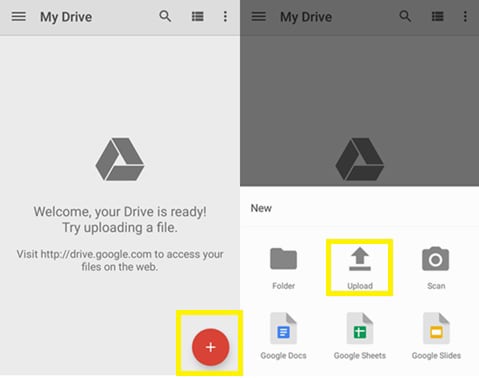
3. Adım: Yüklenecek dosyaları seçin
Şimdi, yedeklemeler için Google Drive’a yüklemek istediğiniz tüm dosyaları seçin. Ekranın sol tarafından klasörü seçerek Android cihazınızın farklı klasörleri arasında gezinebilirsiniz.
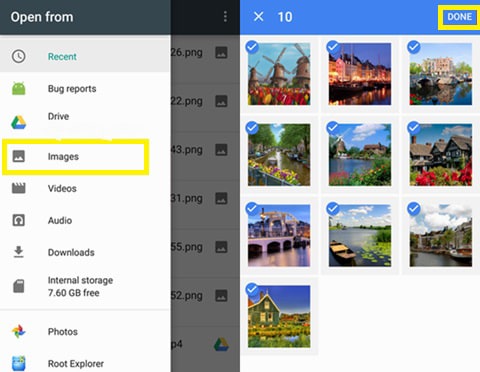
Gerekli tüm fotoğrafları seçtikten sonra ekranın sağ üst köşesindeki “BİTTİ” seçeneğine dokunun.
Artık yedekleme için seçtiğiniz tüm dosyalar yüklenecek ve Google Drive hesabınıza kaydedilecektir. Fotoğrafları Android’den nasıl sileceğinizi ve fotoğrafları Android’den nasıl sileceğinizi öğrenmek için artık bir sonraki bölüme geçebilirsiniz.
Bölüm 2: Android’deki fotoğrafları kurtarma olmadan kalıcı olarak nasıl silebilirim?
Fotoğraflarınızı Google Drive’a yükledikten sonra, bunları kullanarak cihazınızdan kalıcı olarak silmeye devam edebilirsiniz. DrFoneTool – Veri Silici (Android) . Android Data Eraser, bir Android cihazdaki her şeyi kalıcı olarak silmenize ve yepyeni bir cihazın ayarlarına sahip bir telefonu geride bırakmanıza yardımcı olacak harika bir araçtır. Ancak, DrFoneTool Android Veri Silme araç setini kullanmak, cihazınızdaki tüm bilgileri kalıcı olarak siler ve bunlar kurtarılamaz. Şimdi, diğer verileri kaybetmemek için, önceden Android cihazınızda depolanan tüm bilgilerin bir yedeğini oluşturmalısınız. Yedekleme yapmak ve hatta diğer tüm verileri bilgisayarınıza aktarmak için üçüncü taraf uygulamaları kullanabilirsiniz. Alternatif olarak, sabit diskler ve USB flash sürücüler gibi harici depolama aygıtlarını kullanarak bir yedekleme oluşturabilirsiniz. Akıllı telefonunuzdaki tüm önemli ayrıntıları yedeklediğinizden emin olduktan sonra, fotoğrafları Android’den silebilirsiniz.

DrFoneTool – Veri Silici (Android)
Android’deki Her Şeyi Tamamen Silin ve Gizliliğinizi Koruyun
- Basit, tıklama işlemi.
- Android’inizi tamamen ve kalıcı olarak silin.
- Fotoğrafları, kişileri, mesajları, arama günlüklerini ve tüm özel verileri silin.
- Piyasada bulunan tüm Android cihazları destekler.
Fotoğrafın Android’den nasıl silineceği ile ilgili adımlar.
Adım 1: DrFoneTool araç setini başlatın
DrFoneTool araç setinin en son sürümünü indirin ve bilgisayarınıza kurun. Kısayol simgesine çift tıklayarak programı PC’nizde başlatın. Diğer tüm araç setleri arasından “Android Veri Silici” araç setini seçin.

2. Adım: Android cihazınızı ve bilgisayarınızı bağlayın
Orijinal bir USB kablosu kullanarak Android cihazınızı bilgisayara bağlayın. İçindeki verileri silmek için akıllı telefonda USB hata ayıklama etkinleştirilmelidir. 4.2.2’nin üzerindeki Android sürümleri için bir pop mesajı görünecektir. “Tamam” üzerine dokunun.
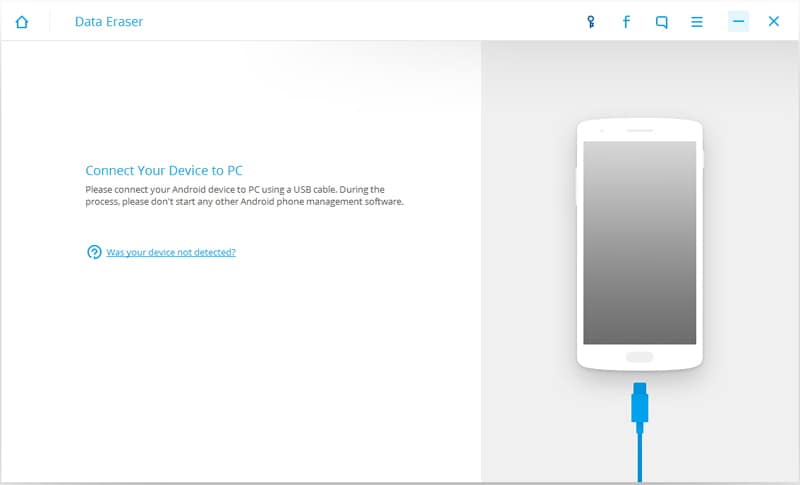
3. Adım: Tüm verileri silin
İki cihaz bağlandıktan sonra, “Tüm Verileri Sil” düğmesi görünecektir. Akıllı telefonunuzdaki tüm verileri silmeye başlamak için üzerine tıklayın.
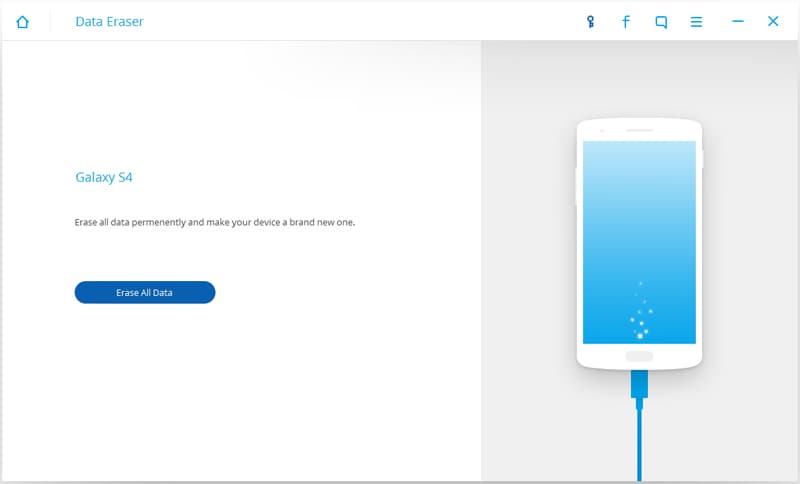
Görüntülenen metin kutusuna “sil” kelimesini girerek silme işlemini onaylamanız gerekir. Şimdi tüm bilgileri cihazınızdan kalıcı olarak silmek için “Şimdi Sil” düğmesine tıklayın.
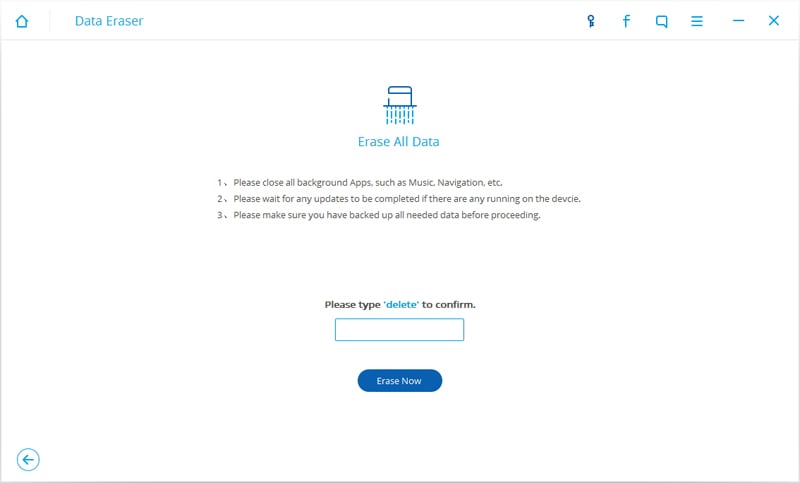
İşlem açıkken cihazın bağlantısını kesmeyin.
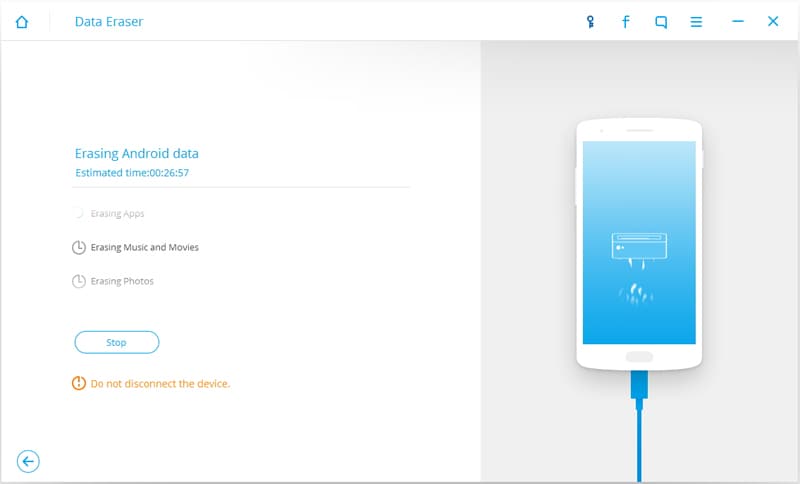
Adım 4: Akıllı telefonunuzu fabrika ayarlarına sıfırlayın.
Tüm veriler silindikten sonra, DrFoneTool programı sizden Android cihazınızda Fabrika Verilerine Sıfırlama yapmanızı isteyecektir. Akıllı telefonunuzdaki “Fabrika Verilerine Sıfırla” veya “Tüm Verileri Sil” üzerine dokunun.

Artık Android cihazınız tamamen temizlendi ve yepyeni bir cihazın ayarlarına sahip.
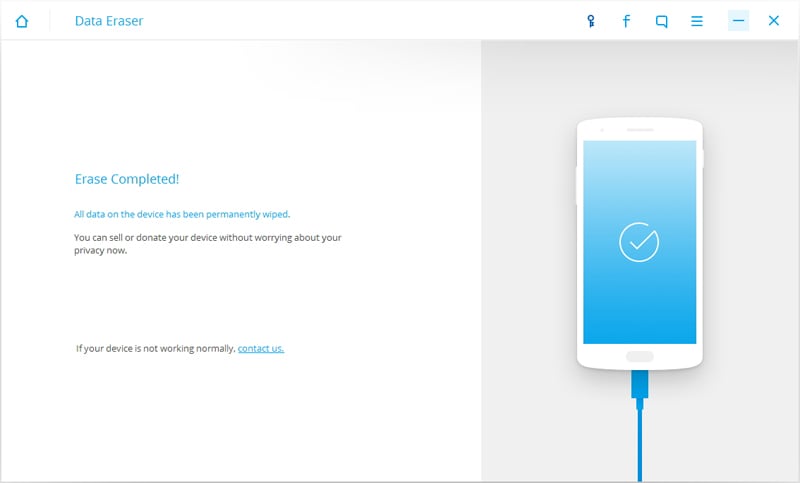
Bu nedenle, bu, fotoğrafların Android’den nasıl kolayca silineceğinin ve Android Veri Silgisi araç setini kullanarak çok kalıcı olarak nasıl silineceğinin çözümüdür. Ancak, fotoğraflarla birlikte Android cihazında saklanan diğer tüm verilerin de kaybolacağını unutmamalısınız. Bu nedenle, silme işlemine geçmeden önce tüm verilerin yedeklendiğinden emin olmak önemlidir.
En son makaleler

